Оскільки операційна система Windows 10 призначена для використання не тільки на настільних комп'ютерах, а й в ноутбуках і планшетах, для отримання більшої тривалості автономної роботи важливо поставити оптимальні параметри харчування.
Харчування і сплячий режим
Економія заряду (відсутній в настільних ПК)
Це нова можливість Windows 10. Втім, вона добре знайома власникам Windows Phone 8.1.
- Відкрийте в меню «Пуск» Параметри -> Система -> Економія заряду. Тут ви можете дізнатися інформацію про рівень заряду пристрою і прогноз по часу розрядки / зарядки.
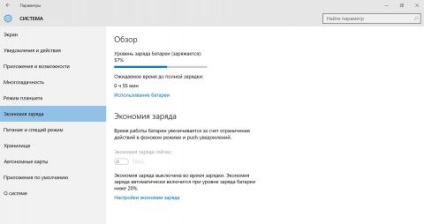
збільшити малюнок - Натисніть посилання Використання батареї. Тут ви можете дізнатися, які програми витрачали заряд акумулятора за останні 24/48 годин або тиждень.
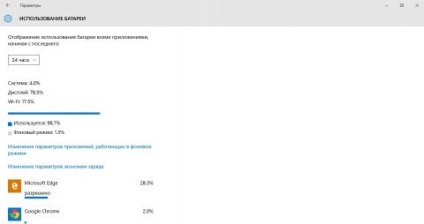
збільшити малюнок - Натисніть посилання Зміна параметрів додатків, що працюють у фоновому режимі. Тут додатків можна дозволити або заборонити в фоновому режимі отримувати інформацію, оновлення та відправляти повідомлення.
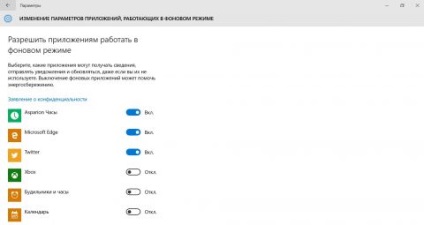
збільшити малюнок - Поверніться на головну сторінку розділу Економія заряду і відкрийте посилання Налаштування економії заряду. Тут ви можете:
- задати рівень заряду для включення економії
- налаштувати отримання повідомлень від додатків і яскравість екрану в режимі економії
- вказати додатки, яким можна працювати у фоновому режимі при економії заряду.
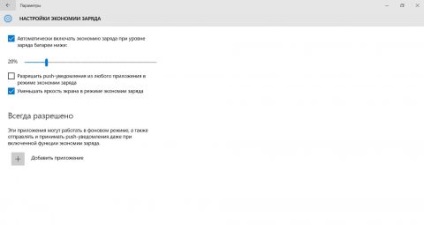
збільшити малюнок